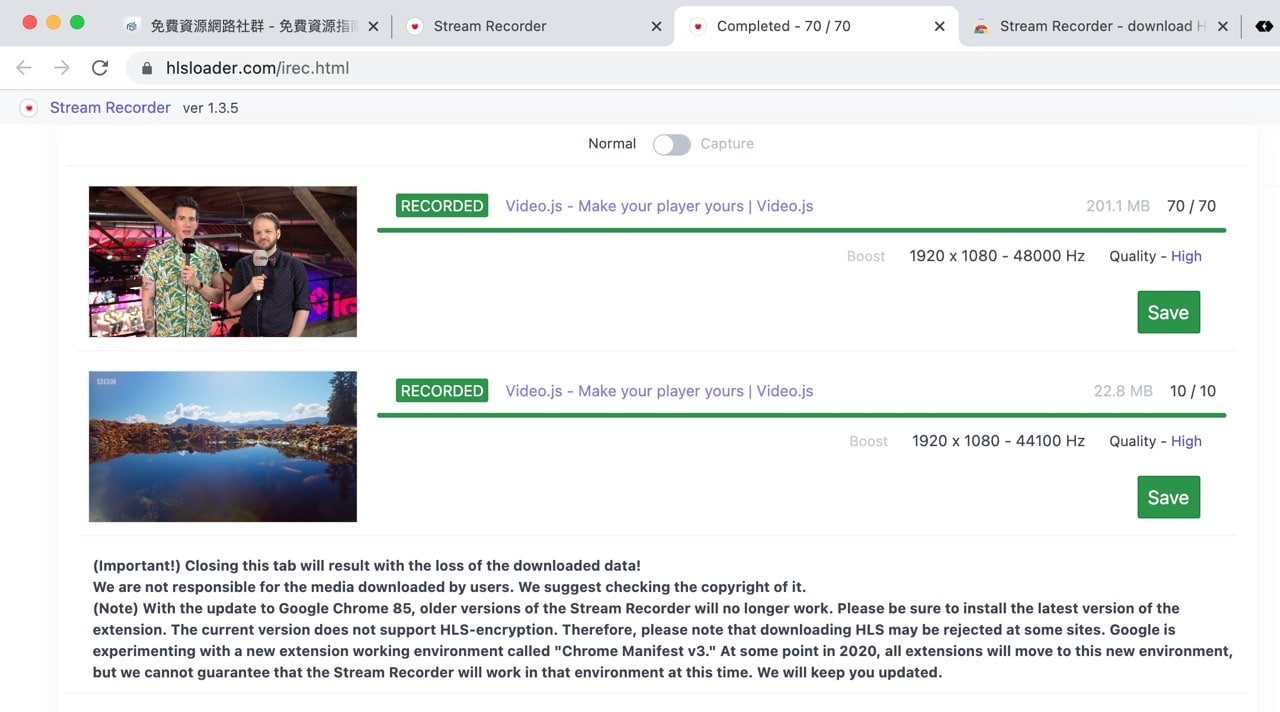
前幾天有介紹 Live Stream Downloader 串流影片下載工具,在網頁出現 .m3u 或 .m3u8 格式時可以將影片下載保存,M3U8 其實就是純文字播放列表,會將一段影片切割成許多長度較短的檔案,需要透過下載器找出這些 .ts 檔案並將它們合併起來才行。如果平常會需要下載數位串流影音內容,可以試試接下來要推薦的老牌下載工具。
本文要介紹的「Stream Recorder」是一款免費 Chrome 瀏覽器外掛,最主要功能是取得網頁裡看到的串流影片內容(HLS),並將它轉換為 MP4 格式下載保存,不過要注意的是 Stream Recorder 只能在 Chrome 瀏覽器或是任何 Chromium 核心的瀏覽器使用(例如 Microsoft Edge),優點是操作方式很簡單,和一般大家熟悉的影片下載工具差不多。
值得一提的是 Stream Recorder 提供兩種下載模式:普通模式和錄影模式,當普通模式無法順利取得串流影音內容時可切換為錄影模式(Capture)進行畫面擷取,但錄製時需要維持視窗開啟,不過我稍微測試了幾個平台都能透過普通模式取得影片內容,更重要的是 Stream Recorder 會自動將影音檔案轉為 .mp4,以影片播放器開啟即可瀏覽。
Stream Recorder
https://www.hlsloader.com/
使用教學
STEP 1
開啟 Stream Recorder 擴充功能頁面,點選右上角「加到 Chrome」下載安裝。
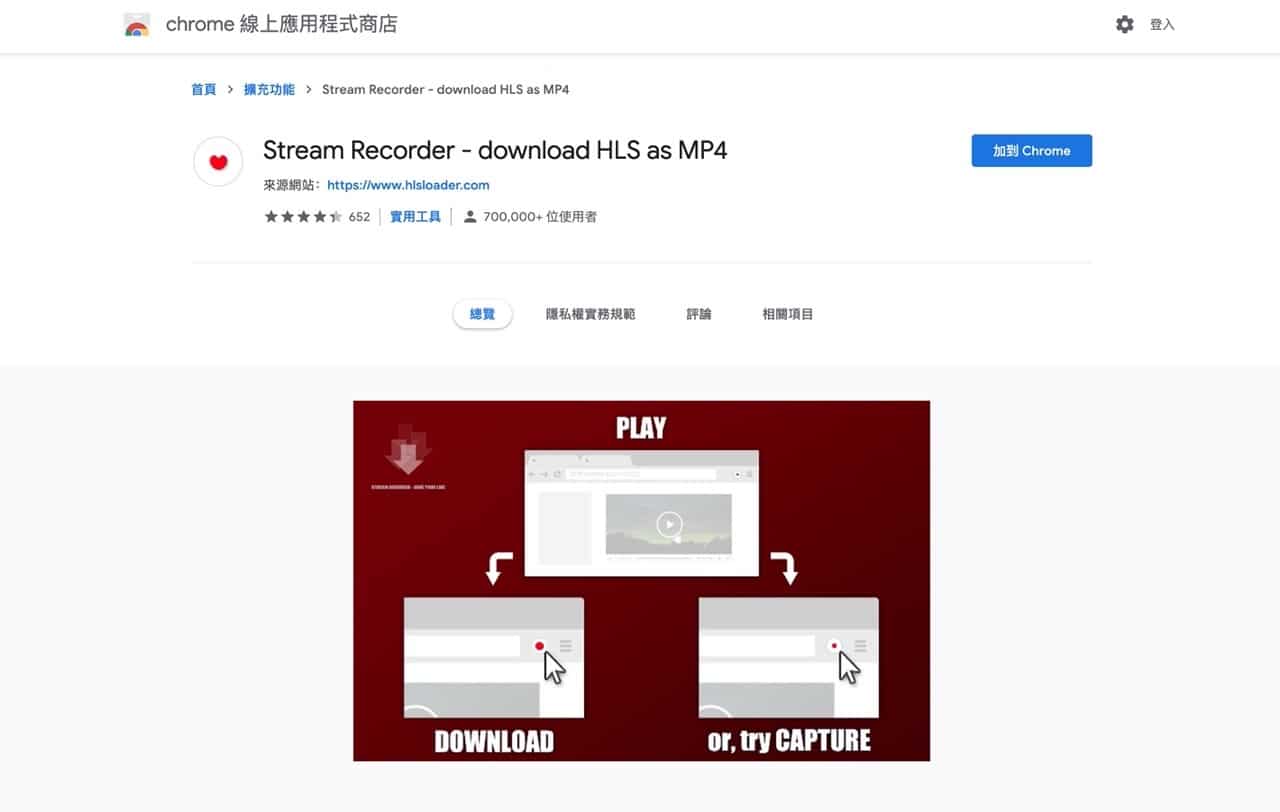
STEP 2
安裝後點選右上角擴充功能選單,將 Stream Recorder 「固定」就會顯示於右上角功能列,不用再點開選單,操作上會更方便快速。
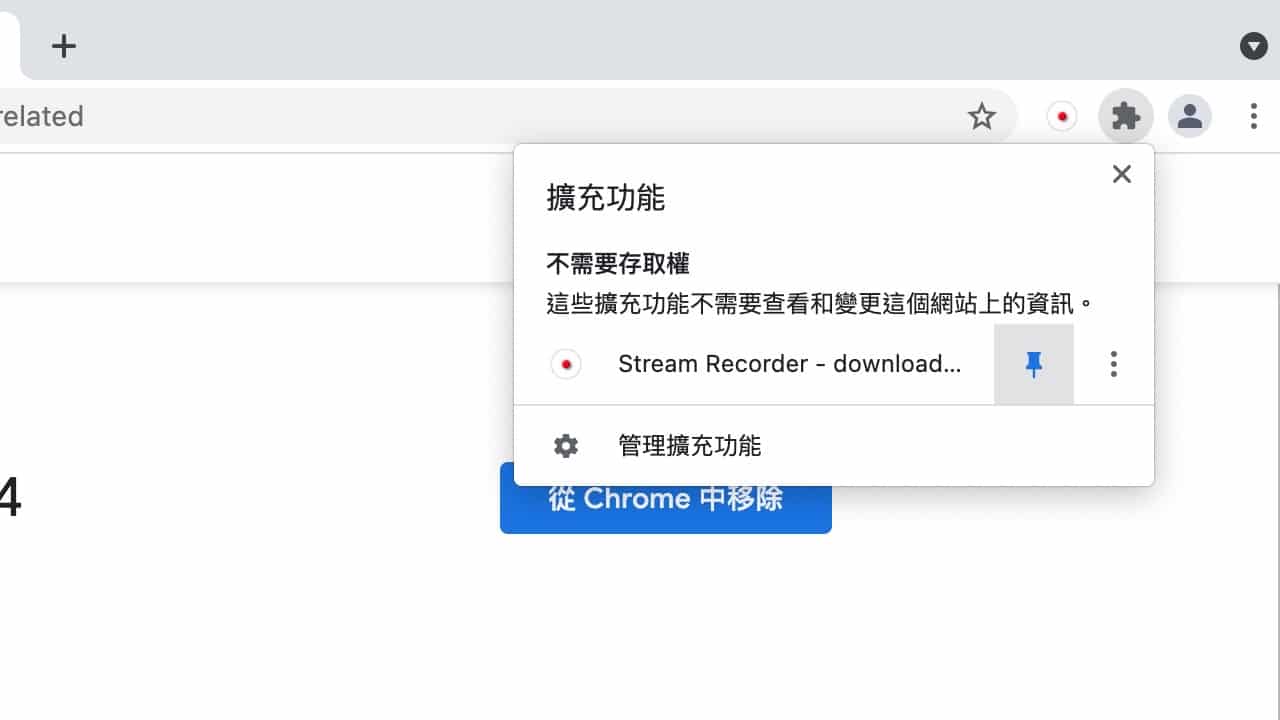
STEP 3
在串流影音頁面點選右上角「Stream Recorder」圖示啟動下載器。
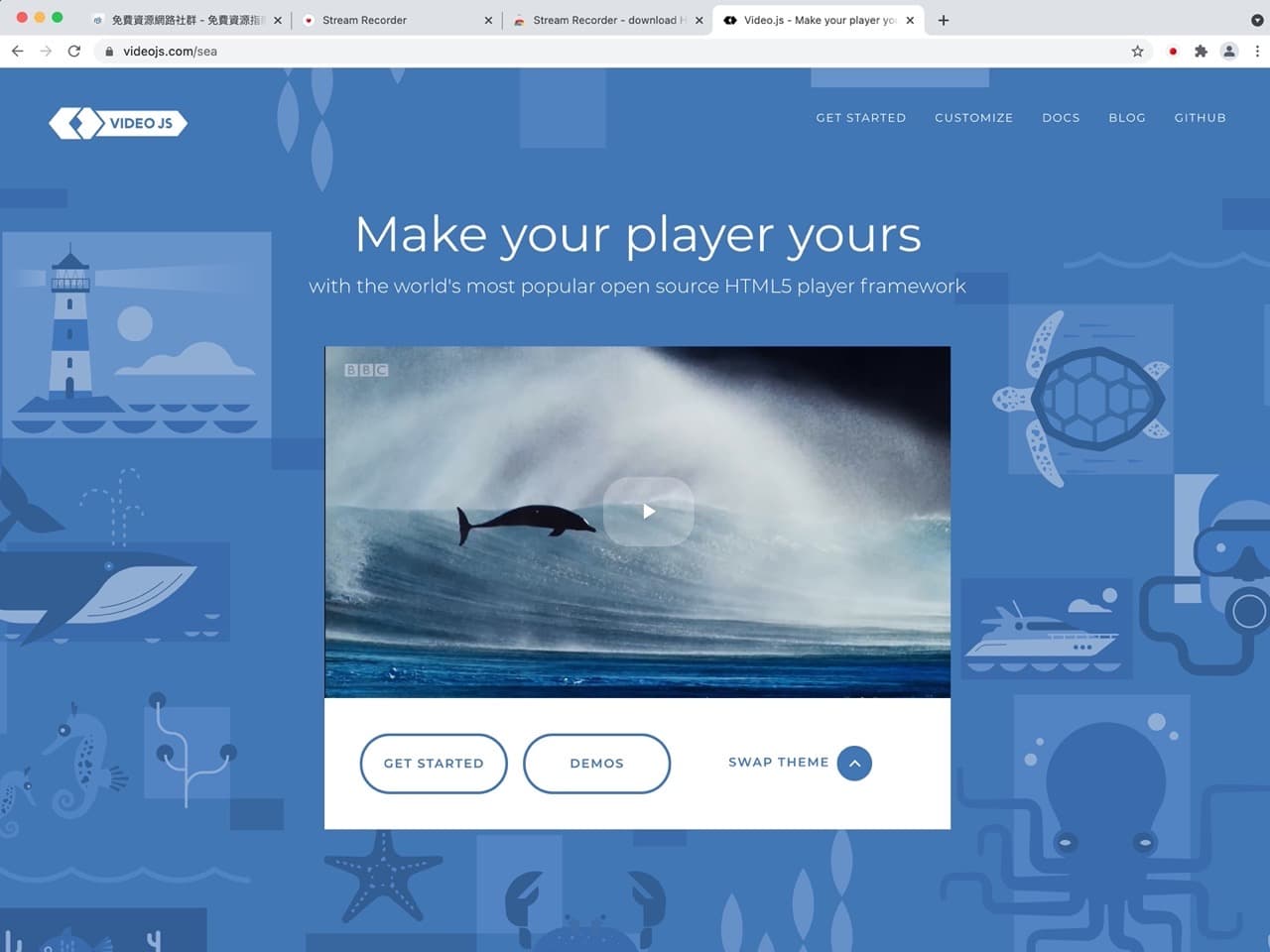
Stream Recorder 會在新分頁顯示可下載、擷取的串流影音內容,包括標題、檔案大小、被分割檔案數、解析度和畫質資訊,如果從預覽圖看到不是自己想下載的內容(可能會有廣告或是其他影片被放進下載器),也能點選暫停選擇不要繼續下載。
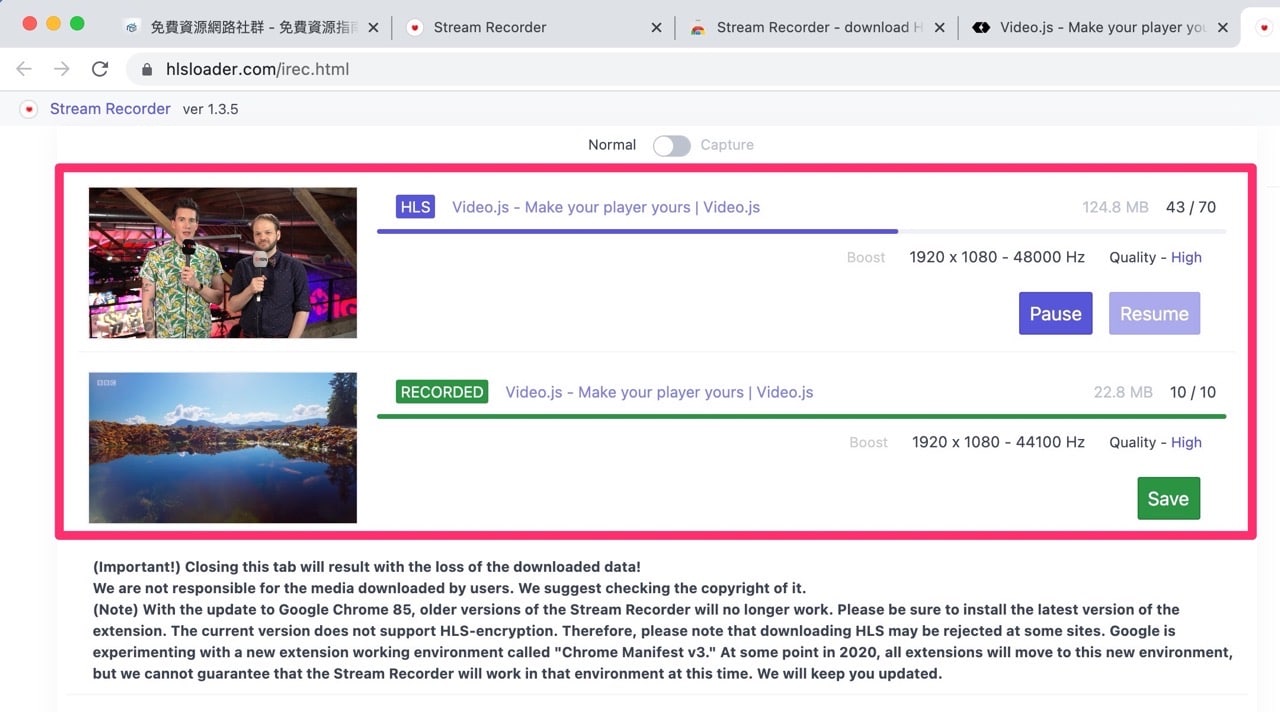
STEP 4
點選「Quailty」可以選擇要下載的影片畫質,包括高畫質、低畫質或是自訂尺寸。
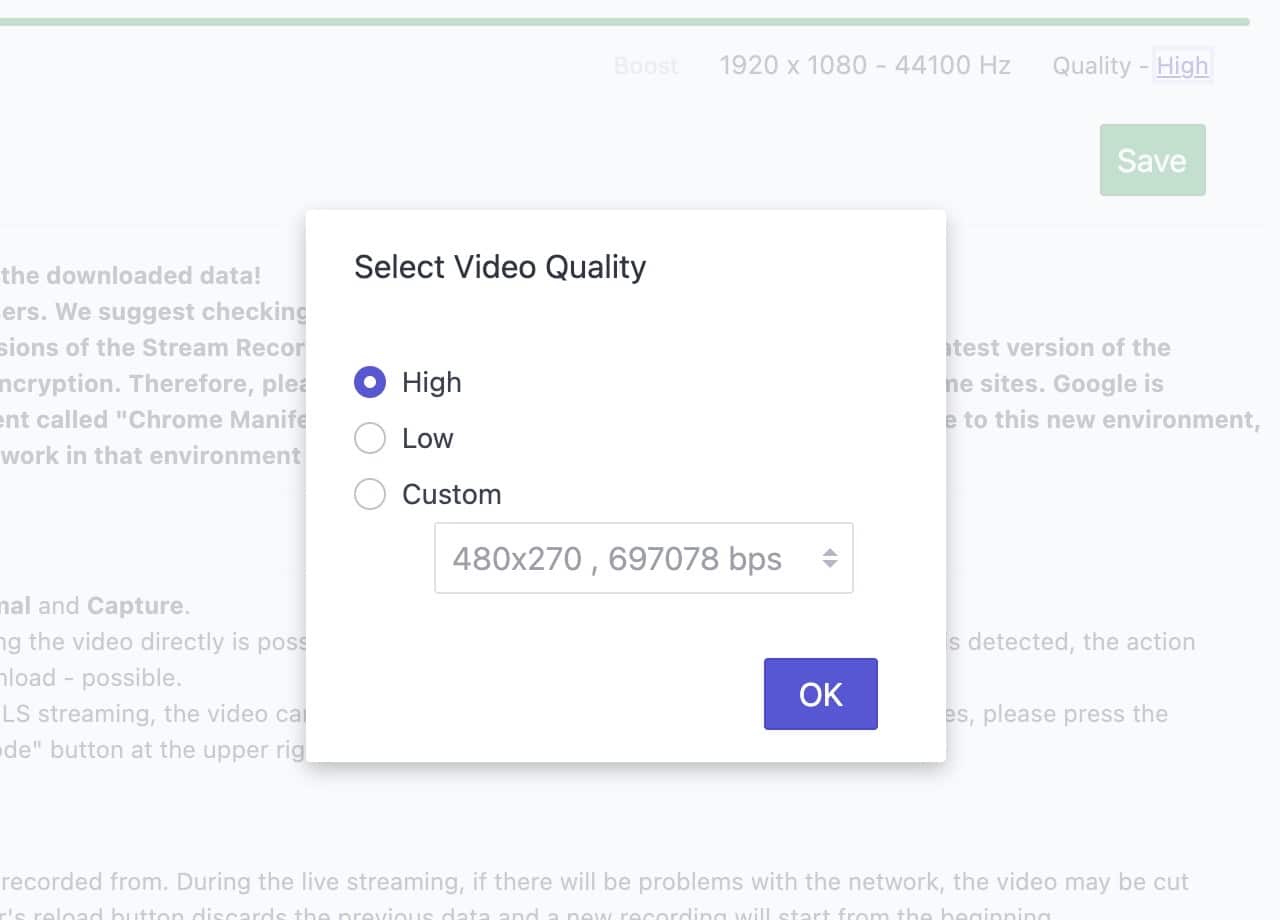
STEP 5
當 Stream Recorder 成功取得所有段落,顯示為綠色 Recorded 時,點選影片「Save」按鈕就能將它保存並下載為 MP4 格式。
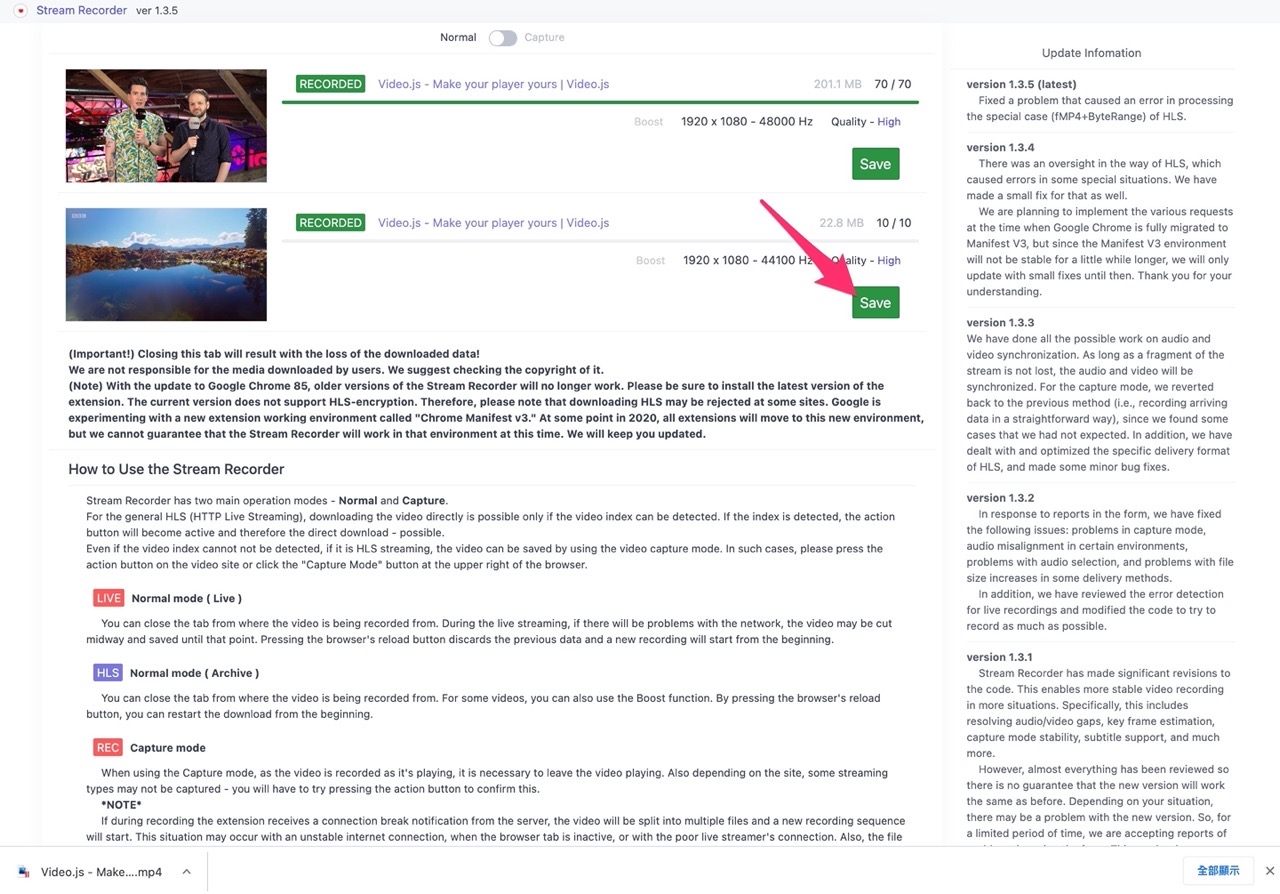
STEP 6
若你碰到無法順利下載的串流影片時,從上方將下載模式切換為「Capture」就能啟動影片錄製擷取模式,當你按下確定,播放影片頁面會自動重新整理,接著下載器就會開始錄製內容,要注意的是當擷取模式時需要在原始網頁持續播放影片,擷取前最好先選好畫質。
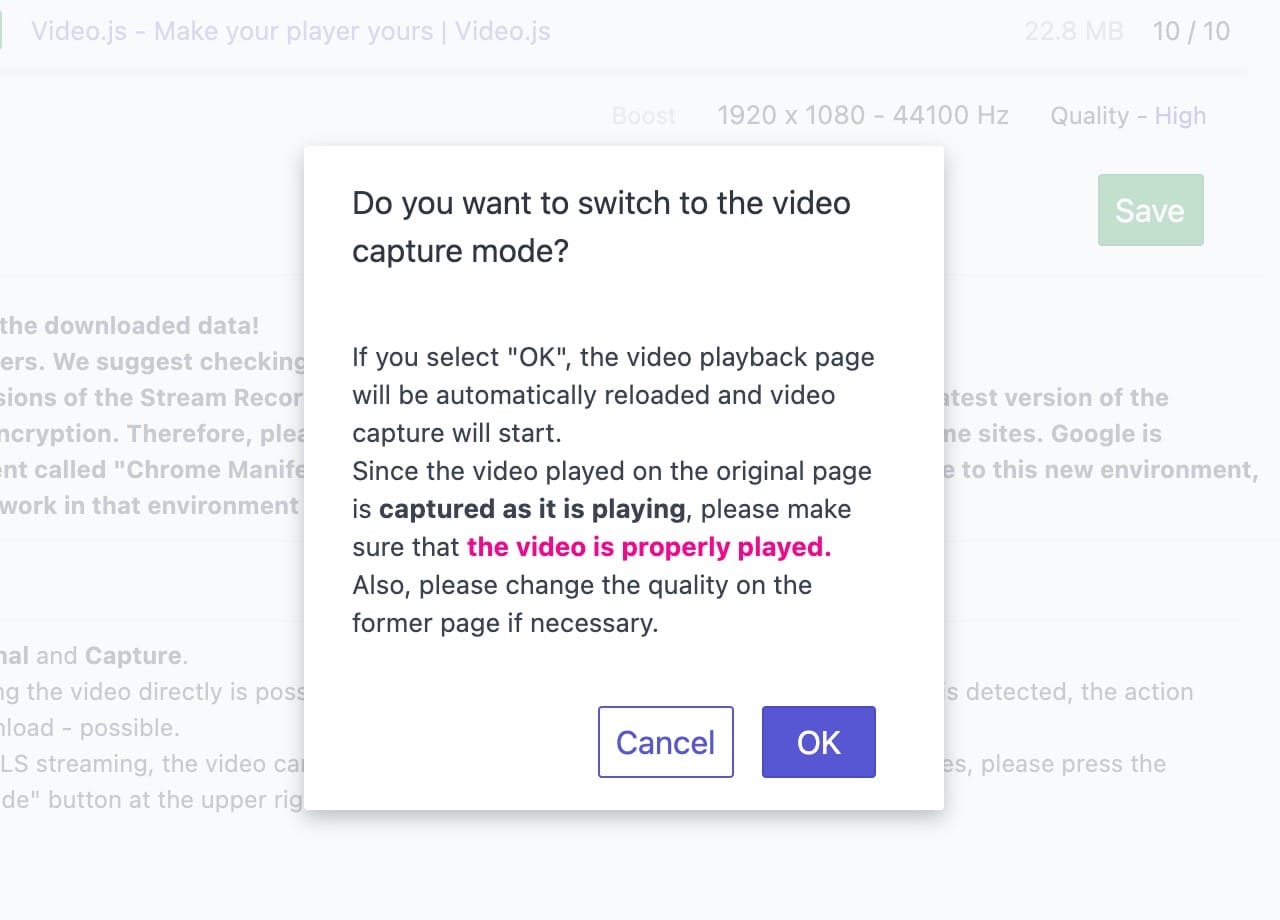
稍微測試了幾個 HLS 串流影音平台都能透過 Stream Recorder 正確取得影片,如果需要把影片保存後觀賞(可能在沒有網路的地方但又想追劇看片),就可以試著使用類似的串流影片下載器將檔案先擷取出來。
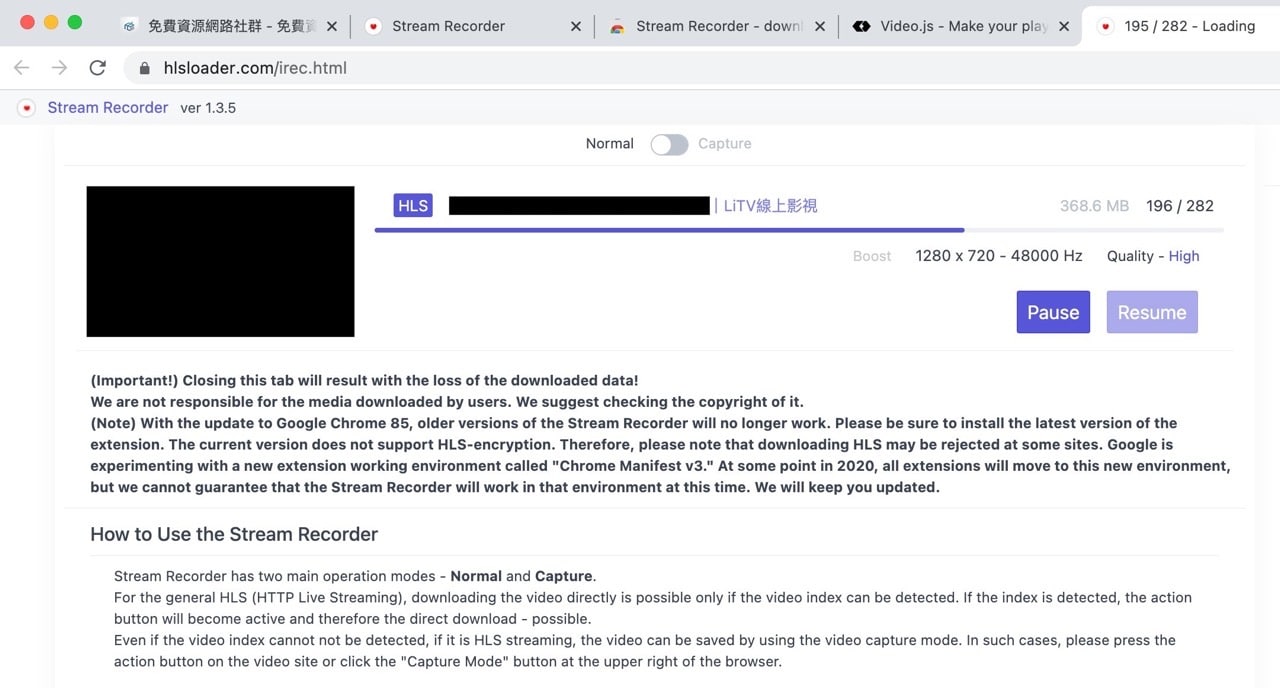
值得一試的三個理由:
- 免費 Chrome 擴充功能,讓瀏覽器可下載保存 HLS 串流影片
- 內建兩種模式:普通和錄影,如果無法順利下載可切換為錄影模式
- 使用者能選擇想要下載的串流影音畫質








